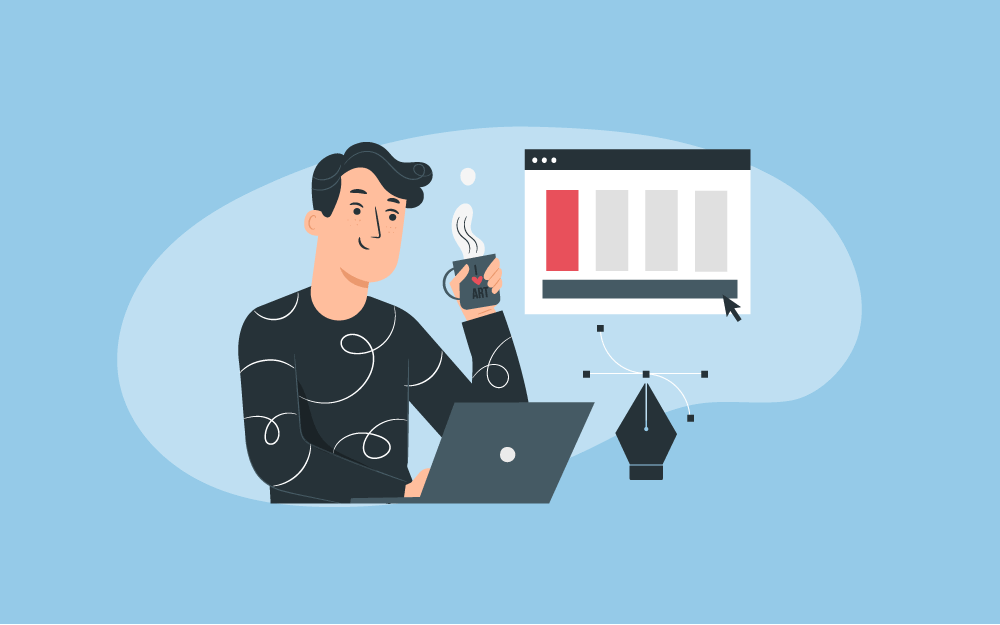البحث في الموقع
المحتوى عن 'منصة'.
-
نظرة عامة أباتشي كوردوفا (Apache Cordova) هي منصّة مفتوحة المصدر لتطوير تطبيقات الموبايل. تمكّنك من استخدام تقنيات الويب المعياريّة مثل HTML5, CSS3, وJavaScript للتطوير متعدد المنصّات “cross-platform development” حيث تنفذ التطبيقات من خلال محزّم مخصص لكل منصّة، ويعتمد على الواجهات البرمجيّة القياسيّة للوصول إلى موارد الأجهزة كالحسّاسات، البيانات، وحالة الشبكة. قم باستخدام Apache Cordova إذا كنت: مطوّر تطبيقات موبايل وتريد أن توسّع قدرة تطبيقك ليعمل على أكثر من منصّة، بدون الحاجة إلى إعادة تنفيذه بلغة ومجموعة الأدوات الخاصّة بكل منصّة. مطوّر تطبيقات ويب، وتريد أن تنشر تطبيق محزّم للتوزيع على متاجر تطبيقات متنوعة. مطوّر تطبيقات موبايل مهتم بدمج مكونات التطبيق الأصليّة بطريقة عرض الويب WebView (نافذة تصفح خاصّة) يمكنها الوصول إلى الواجهات البرمجية للتطبيقات على مستوى الأجهزة (device-level APIs)، أو إذا كنت تودّ تطوير واجهة إضافة (plugin interface) بين المكونات الأصليّة ومكونات الويب. البنية يتواجد العديد من المكونات لتطبيقات Cordova, يبيّن المخطط التالي نظرة عالية المستوى على بنية تطبيق Cordova. عرض الويب WebView WebViewالمدعم بـ Cordova يمكن أن يزود التطبيق بكل واجهات المستخدم الخاصّة به، كما يمكن أن يكون في بعض المنصّات كمكوّن ضمن تطبيق مختلط أكبر يدمج WebView مع مكوّنات التطبيق الأصليّة تطبيق الويب Web App هو الجزء الذي تتوضع فيه شفرة تطبيقك، التطبيق بحد ذاته ينفذ كصفحة ويب، وبشكل افتراضي هو الملف المسمّى index.html والذي يرتبط بـ JavaScript ، CSS، صور، ملفات وسائط متعددة، أو مصادر أخرى ضرورية لتشغيله. ينفذ التطبيق في WEBVIEW ضمن محزّم البرنامج الأصلي, الذي قمت بتوزيعه على متاجر التطبيقات. ويحتوي أيضًا على ملف مهم للغاية وهو config.xml والذي يؤمّن معلومات عن التطبيق ويحدّد البارامترات التي تؤثر على كيفية عمله، كتحديد فيما إذا كان يستجيب لتغيرات الاتجاه. الإضافات Plugins تشكل الإضافات جزء أساسي من النظام الوظيفي لـ Cordova. فهي تؤمن الواجهة لـ Cordova والمكونات الأساسيّة للاتصال فيما بينها، وعملية التغليف إلى واجهات تطبيقات الجهاز القياسيّة APIS ، وهذا يمكنك من استدعاء الشفرة الأصليّة للبرنامج من خلال Javascript. مشروع Apache Cordova يدير مجموعة من الإضافات تسمّى الإضافات الجوهرية Core Plugins. هذه الإضافات تمكّن تطبيقك من الوصول إلى موارد جهازك (كالبطارية، الكاميرا، جهات الاتصال، ..الخ). وبالإضافة إلى المكونات الجوهريّة يوجد العديد من الإضافات التابعة لجهات أخرى third-party plugins والتي تؤمّن تغليفات إضافية لخصائص قد لا تكون متوافرة بالضرورة في جميع الأجهزة. يمكنك البحث عن إضافات Cordova باستخدام (plugin search(npm، كما يمكنك أيضًا تطوير إضافاتك الخاصة. يمكن أن تكون الإضافات ضروريّة . كمثال، من أجل الاتصال بين Cordova والمكونات الاصليّة العاديّة. لا تؤمن Cordova أي أدوات واجهات UI widgets أو بنى تعتمد عرض النماذج MV* frameworks. تؤمن لها فقط زمن التشغيل الذي يمكنها التنفيذ خلاله. إذا كنت تريد استخدام أدوات الواجهات أو بيئة عرض النماذج، يتوجب عليك اختيارهم وتضمينهم في تطبيقك. مسارات التطوير Development Paths تزودك Cordova بمخططي عمل workflow أساسيين من أجل إنشاء تطبيق موبايل، بينما يمكنك غالبًا استخدام أيّ منهما لإنجاز نفس المهمة، فإنّ كل منهم يقدم خصائص إيجابية: مخطط عمل موجه الأوامر متعدد المنصات (Cross-platform (CLI) workflow) استخدم هذا المخطط إذا كنت تودّ أن يعمل تطبيقك على أنظمة تشغيل مختلفة قدر الامكان. مع حاجة قليلة للتطوير المتعلق بالمنصة (platform-specific development) يركّز مخطط العمل هذا على موجه الأوامر في كوردوفا (Cordova CLI)، والذي هو عبارة عن أداة عالية المستوى تمكنك من بناء مشاريع لمنصّات متعددة في نفس الوقت. تستخرج العديد من خصائص سكربتات شيل(الصدفة) الأقل المستوى lower-level shell .scripts يقوم CLI بنسخ مجموعة من تجهيزات الويب الشائعة إلى مجلدات فرعية لكل منصّة موبايل، القيام بتغيير الإعدادات الضرورية لعمل كل منها، وتشغيل سكريبتات البناء لتوليد الملفات التنفيذية للتطبيقات. يؤمن CLI أيضًا واجهة عامة لتنصيب الإضافات على تطبيقك. إذا لم تكن بحاجة إلى مخطط مخصّص لمنصّة محددة يفضل اعتماد المخطط لمنصّات متعددة. مخطط العمل المتعلق بمنصّة Platform-centered workflow قم باستخدام هذا المخطط إذا كنت تودّ إنشاء تطبيق مخصّص لمنصّة واحدة, ولديك حاجة لأن تكون قادرًا على تعديله بالمستويات الأدنى. وكمثال إذا كنت تريد من تطبيقك أن يدمج المكونات الأصلية العادية مع مكونات Cordova المعتمدة على الويب (web-based Cordova components)، كما نوقش في تضمين WebViews. وكقاعدة متعارف عليها، استخدم هذا المخطط إذا كنت تريد تعديل المشروع من خلال حزمة تطوير النظام الخاصّة به SDK. هذا CLI مجموعة على مجموعة من سكريبتات المستوى الأدنى التي تم تعديلها لتلائم كل من المنصّات المدعومة. بالإضافة إلى أداة منفصلة (Plugman) تمكّنك من تنصيب الإضافات. بالرغم من أنّه يمكنك استخدام هذا المخطط لإنشاء تطبيقات لمنصّات متعددة، لكن ذلك يتم عادة بصعوبة أكبر، وذلك بسبب أن نقص أدوات المستوى الأعلى يعني دورات بناء منفصلة وتعديلات على الإضافة لكل منصّة. في بداية العمل، من الأسهل البدء باستخدام مخطط العمل متعدد المنصّات لإنشاء التطبيق، يمكننا بعدها الانتقال إلى مخطط العمل المخصص لمنصّة إذا كنت تريد تحكم أوسع يتم تأمينه من قبل حزمة تطوير النظام الخاصة بالتطبيق SDK. تدير CLI مجموعة شائعة من الشفرات المصدرية متعددة المنصّات، تستخدمها في كل عمليّة بناء للكتابة فوق الشفرة المخصصة لمنصّة واحدة. للحفاظ على أيّة تعديلات قمت بإجرائها على المكونات المخصصة لمنصّة، يتوجب عليك الانتقال إلى استخدام أدوات شيل المخصصة لتلك المنصّة التي تتجاهل الشفرات المصدريّة متعددة المنصّات وتقوم بدلاً عن ذلك بالاعتماد على شفرات مصدريّة مخصصة لمنصّة واحدة. تنصيب Cordova يختلف تنصيب Cordova بحسب مخطط العمل الذي تختاره. مخطط العمل متعدد المنصّات: (سنتعرّف عليه في الدرس القادم) مخطط العمل المخصص لمنصّة. بعد تنصيب Cordova, يفضل الاطلاع على قسم (Develop for Platforms) لمنصّات الموبايل التي تطوّر التطبيق من أجلها. ترجمة -وبتصرّف- للمقال Architectural overview of Cordova platform للمساهمين في كتابة المقال على GitHub هذا المقال منشور تحت الرخصة Apache License, Version 2.0
-
منصات العمل الحر عبر الإنترنت كثيرة جدًا ومتنوعة، بعضها موجود كمنصة متكاملة على الإنترنت والبعض الآخر موجود كتطبيق على الهواتف المحمولة ومنها من يمتلك كلا التطبيقين. لهذه المنصات مزايا عديدة من أهمها أنها توفر للمستقل (العامل الحر) فرصة لعرض خدماته وممارسة نشاطاته مقابل عوائد مادية مع ضمان حقوقه كاملة من قبل المنصة، وبالتوازي مع ذلك تقدم هذه المنصات فرصة للشركات المتوسطة والصغيرة وكذلك للأفراد العاديين للحصول على خدمات متنوعة من قبل مستقلين وبمقابل مادي زهيد بالموازنة مع مؤسسات التصميم الاحترافية التي تقدّم نفس الخدمات. يعمل المصممون على تقديم خدماتهم وعروضهم للعمل على مشاريع التصميم المختلفة لقاء مبلغ مالي يضمن حصولهم عليه سياسات المنصة التي تفرض على صاحب المشروع أو طالب الخدمة أن يدفع المال مسبقًا لتحتفظ به المنصة حتى فترة من الزمن بعد تسليم العمل لحل أية مشاكل أو منازعات قد تطرأ بين الطرفين وإعطاء كل ذي حق حقه. ويجب التمييز بين العمل الحر والعمل عن بعد، مع أن كلاهما يتمحوران حول الصفة ذاتها، بحيث يعمل هذا العامل من منزله أو أي مكان وفق فترات عمل مريحة، ولكن العامل الحر يعمل لنفسه فقط وليس لصالح أي شركة أو مؤسسة ويتقاضى أتعابه لقاء كمية الأعمال التي ينفذها ولقاء ما يتفق عليه مع العملاء، بينما العامل عن بعد يعمل لصالح شركة أو مؤسسة عن بعد، بحيث يعمل من منزله أو أي مكان يريده، وضمن فترات عمل مرنة بحسب الاتفاق مع الشركة، ويتقاضى راتبًا ثابتًا من قبل الشركة، ويلتزم بتعليمات النظام الداخلي للشركة بالكامل. لهذا يجب علينا التمييز بينهما، وخصوصًا أننا سنتحدث في هذا المقال عن منصات العمل الأشهر على الويب العربي، وهما منصات خمسات ومستقل للعمل الحر، ومنصة بعيد للعمل عن بعد. حساب حسوب الموحّد جميع هذه المنصات تتبع لشركة حسوب، التي دأبت على تطوير الويب العربي وخلق الفرص للشباب العربي للعمل والاستثمار والتوظيف من خلال منصات عربية تغنيهم عن المنصات الأجنبية، مراعية بذلك المبادئ والقيم التي تتميز بها الشعوب العربية. وقد وفّرت حسوب حسابًا موحدًا لكافة منصاتها وذلك لتسهيل استخدام هذه المنصات والتنقل بينها دون الحاجة للتسجيل لكل منصة في كل مرة، لذلك يكفي إنشاء حساب واحد في موقع حساب حسوب الموحد لاستخدام كافة المنصات. يمكننا تسجيل حساب جديد من أي منصة من منصات حسوب عبر خيار حساب جديد أعلى يسار الصفحة، أو استخدام خيار دخول في حال امتلاكنا المسبق لحساب ضمن منصات حسوب. انقر من أي منصة من منصات حسوب على خيار حساب جديد أعلى يسار الصفحة، دعونا نبدأ من منصة خمسات لنعمل على تسجيل جديد حساب عبرها. سننتقل تلقائيًا إلى صفحة الحساب الموحد لحسوب، يمكنك استخدام أحد حساباتك على جوجل أو مايكروسوفت لتسجيل حساب جديد، أو أدخل بياناتك في الخانات الفارغة في الصفحة ومن ثم انقر على زر تسجيل. ستظهر لك صفحة تشير بنجاح عملية التسجيل، ولتفعيل حسابك الجديد هذا، عليك أن تفتح بريدك الإلكتروني وأن تفعّل الحساب من خلال الرسالة التي ستصلك من حسوب لأجل ذلك. بمجرد النقر على زر التفعيل المرسل برسالة إلى بريدك الإلكتروني ستفتح لك صفحة جديدة تطلب منك إدخال اسم المستخدم بالأحرف الإنجليزية لاستخدامه ضمن تعاملاتك في المنصة. الصفحة الأخيرة ستظهر لك في كل منصة من منصات حسوب عند الدخول إليها لأول مرة حيث يطلب منك إدخال اسم المستخدم بالأحرف الإنجليزية والأرقام فقط. ويجب العودة إلى حسابك على حساب حسوب الموحد لتعديله وإضافة صورتك ومعلوماتك الشخصية إضافة إلى توثيق هويتك لتتمكن من استخدام كافة منصات حسوب ونشر خدماتك وتقديم عروضك وكسب أرباحك بطريقة قانونية دون مشاكل أو مساءلات. انقر على صورة ملفك الشخصي أعلى يسار الصفحة واختر تعديل الحساب من القائمة المنبثقة. في صفحة حسابك على حساب حسوب الموحد أدخل بياناتك الصحيحة مع إدراج صورتك وتأكيد هاتفك المحمول ثم احفظ هذه التعديلات. ولتأكيد هويتك انقر على أيقونة القائمة أعلى يمين الصفحة ثم اختر خيار تأكيد الهوية. تظهر لك صفحة تأكيد الهوية كما في الشكل التالي. انقر على زر تأكيد الهوية لتبدأ عملية التأكيد. املأ البيانات بدقة كما هو مذكور في البطاقة الشخصية أو جواز السفر. الآن عليك إدراج الصورة الأمامية من الوثيقة الهوية، يمكنك إدراج صورة الوجه الأمامي باستخدام الماسح الضوئي أو باستخدام كاميرا الحاسوب مباشرة. كرر العملية بالنسبة للوجه الخلفي للوثيقة. الآن عليك أن ترفع صورتك وأنت ممسك بالوثيقة بيدك بحيث نظهر ملامحك وملامح الوثيقة بصورة واضحة، أو يمكنك التقاط صورة مباشرة لك في هذه الوضعية باستخدام كاميرا الحاسوب. بعد الانتهاء من رفع الصور انقر على زر إرسال طلب تأكيد الهوية ليتم إرسال هذه البيانات ومراجعتها من قبل فريق حسوب خلال مدة قصيرة ومن ثم يتم تأكيد هويتك وتظهر إشارة الموافقة الخضراء بجانب صورتك في كل منصات حسوب، الأمر الذي يمنحك الموثوقية من قبل العملاء ما يشجعهم على التعامل معك باطمئنان. والآن سنبدأ بالتعرّف على منصات العمل الحر والبداية ستكون مع منصة خمسات. منصة خمسات منصة خمسات هي أشهر وأقوى منصة عمل حر للخدمات المصغرة في الويب العربي، وهي منصة متكاملة يكمن دورها في إدارة وتنظيم وتنسيق عمليات الشراء والبيع بين مقدمي الخدمات وطالبيها بشكل كامل، بما يضمن حقوق الطرفين. وهي إحدى منصات شركة حسوب التي تهدف لمساعدة الشباب العربي على تحقيق دخل من خلال مهاراتهم واهتماماتهم، وأيضاً مساعدة أصحاب العمل في إيجاد خدمات مفيدة بأسعار مناسبة. تجد في المنصة خدمات متنوعة مثل خدمات تصميم الرسوميات وبرمجة المواقع وتطبيقات الهواتف المحمولة وكتابة المحتوى والترجمة والتسويق والاستشارات والتدريب عن بعد وخدمات المونتاج والصوتيات. بعد التسجيل في حساب حسوب الموحد يمكنك تسجيل الدخول إلى هذه المنصة مباشرة، وقد يطلب منك اختيار اسم مستخدم في الدخول الأول إلى المنصة فقط. إضافة خدمة الآن أصبح لديك حساب على خمسات وأصبح بإمكانك البدء بالعمل على إضافة الخدمات لكسب الأرباح. انقر على خيار + أضف خدمة الموجود في الشريط العلوي للموقع لإضافة خدمة تصميم جديدة. عنوان الخدمة يقع ضمن خانة ماذا ستفعل مقابل 5$؟، أدخل العنوان ثم اختر تصنيف التصميم ومن ثم اختر التصنيف الفرعي لأحد أنواع التصاميم المتعلقة بالخدمة التي تنوي تقديمها، بعدها اكتب وصفًا مميزًا للخدمة تشرح فيها الأمور المميزة في تصاميمك وحاول أن تقدّم عرضًا يتميّز عن باقي الخدمات الأخرى المشابهة لتجتذب العميل. الآن اختر مجموعة من الصور التي تبرز مهاراتك في تنفيذ الخدمة مثل مجموعة من التصاميم المنفذة من قبلك بأسلوب هذه الخدمة، ومن الأفضل أن تكون التصاميم المعروضة هنا من أفضل ما صممت يومًا. يجب ألا يتجاوز عددها العشرة ويجب أن تكون ضمن نطاق السمات المذكورة من حيث القياس والحجم. الكلمات المفتاحية هي الكلمات التي تدل على خدمتك والتي تساعد رفع مرتبة خدمتك في محرك البحث، ثم حدد مدة التسليم بالأيام وأخيرًا اكتب المعلومات التي تحتاجها من المشتري مثل الألوان والحجم والهدف من التصميم وكل ما يمكن أن تحتاجه من معلومات أساسية لتبدأ التصميم. هذه الخدمة ستكون حصرًا بخمسة دولارات وستحصل أنت كمصمم على أربعة دولارات وتحصل منصة خمسات على عمولتها المتمثلة بدولار واحد، ولكن إن أردت أن تحصل على مبالغ إضافية من هذه الخدمة فيمكنك أن تضيف تطويرًا لهذه الخدمة يتضمن الميزات الإضافية التي ستقدمها كتتمة لهذه الخدمة مع تحديد المدة الزمنية الإضافية التي ستحتاجها لتنفيذ هذه الأعمال الإضافية وقيمة ما ستقدمه من أعمال إضافية وهنا لن تكون مرتبطًا بقيمة الدولارات الخمسة بل يمكنك أن تضع أرقامًا من مضاعفات العدد 5 وصولًا إلى مئة دولار. ويمكنك أن تضيف تطويرات أخرى للخدمة ذاتها أيضًا. نصائح لتحقيق النجاح ضمن منصة خمسات تذكّر بأنك لست الوحيد الذي يعرض خدماته ضمن المنصة، فأنت واحد من الآلاف الذين يقدمون مختلف الخدمات، وحتى على مستوى خدمة محددة مثل خدمة تصميم الشعارات فستجد الآلاف من هذه الخدمة بالذات وكذلك غيرها الكثير، ومع ذلك لا تشعر بالإحباط واليأس إن مر وقت دون أن يصلك طلب لخدمتك، فالأمر يحتاج للصبر أولًا وللتخطيط ثانيًا. يظن البعض بأن المشترين يبحثون عمّن قدم الخدمة عشرات وربما مئات المرّات بتقييم جيد ليطلبوا منه الخدمة وبذلك تنعدم فرص المصممين الجدد في المنصة وهذا خطأ. عند البحث عن خدمة معينة فإن المنصة تعرض النتائج بطريقة عشوائية في كل مرة لتوحيد الفرص أمام جميع البائعين، ولهذا فإن الشيء الوحيد الذي سيدفع المشترين لطلب خدماتك هو اسم مميز لخدمتك والأهم معرض نماذج الخدمة، هذا المعرض في الحقيقة ليس معرض نماذج للخدمة التي تقدمها فحسب، بل يعد بمثابة معرض أعمال مصغّر يدل على مهاراتك وإمكانياتك، بمجرد أن تقع عين المشتري على النماذج الرائعة لخدمتك وعلى العنوان الجذاب سينتقل دون تردد نحو فتح صفحة الخدمة ليقرأ تفاصيل الخدمة والتي ستكون السبب الأخير والنهائي الذي سيدفع المشتري لطلب الخدمة منك. لذلك لا تضع مجرد عنوان عادي مثل "تصميم شعار مقابل 5 دولارات فقط" فالجميع يقدمون هذه الخدمة ولكن ضع عنوانًا مميزًا أكثر يشد الانتباه مثل "تصميم شعار احترافي مميز جذّاب مفتوح المصدر وبعدة تنسيقات مقابل 5 دولار فقط"، عندما يبحث العميل عن خدمة تصميم شعار ويجد هذين العنوانين فلن ينظر للخدمة بالعنوان الأول طالما أن العنوان الثاني موجود أمامه في الصفحة، لأنه سيشعر أن الخدمة الثانية ستقدم له شعارًا مميزًا وأفضل من الخدمة الأولى. والأمر الأهم هو معرض نماذج الخدمة وهو سيقنع العميل بالدخول لصفحة خدمتك بغية طلبها لاحقًا. حاول أن تضع في معرض النماذج أفضل ما نفّذته يومًا من تصاميم، والأفضل في بعض أنواع التصاميم أن تلجأ لزيادة جمالية التصميم من خلال استخدام النماذج المحاكية (MockUp) حيث تبرز به جمالية تصاميمك أكثر، فشكل الشعار التالي ضمن النموذج المحاكي مثلًا مقنع أكثر بكثير من عرضه بدون نموذج محاكي. تعرض الصورة في الأعلى نماذج تظهر فيها الشعار بطريقة اعتيادية في اليمين وبطريقة العرض عبر النموذج المحاكي إلى اليسار، الفرق واضح والشعار في اليسار أكثر إثارة للاهتمام ويكتسب المزيد من الجمالية والحياة بالموازنة مع الشعار الجامد في اليمين حتى وإن كان الشعار جميلًا. وأخيرًا اكتب شرحًا مميزًا للخدمة ولتكن عباراتك جذابة وحاول أن تُشعر المشترين بأنك محترف وتعلم تمامًا ما يحتاجونه لأنك متمرس وقادر على تنفيذ التصاميم بحرفية عالية فلا تكتب مثلًا شرحًا للخدمة بطريقة عادية مثل غيرك، مثال: " سأصمم لك شعارًا احترافيًا مميزًا بخمسة دولارات فقط ، وسيكون احترافيًا وفي يوم واحد…. الخ" بل اشرح واستفسر بطريقة المتمرسين المحترفين فعلًا مثل: "أرجوا أن تمنحني شرحًا بسيطًا عن الهدف من تصميم الشعار والألوان التي ترغب بها، أو يمكنني أن اختار الألوان المناسبة لطبيعة الهدف من الشعار من خلال خبرتي في هذا المجال ويمكنك أن تحكم بنفسك على جودة الشعار" الاختلاف واضح من حيث الثقة بالنفس والطلب التفصيلي عن المعلومات المطلوبة للتصميم ومن ثم إثبات القدرة على التنفيذ مع التحكم الكامل بخيارات العملية التصميمية. وأخيرًا عليك التسويق لخدماتك من خلال مشاركة روابطها على مواقع التواصل الاجتماعي وموقعك الشخصي أو برسائل البريد الإلكتروني وغير ذلك من وسائل التسويق المتوفرة، ومع تنفيذك للأساليب التي تحدثنا عنها سابقًا فإن احتمالية اختيارك من قبل المشترين ستكون مرتفعة للغاية. منصة مستقل منصة مستقل هي إحدى منصات شركة حسوب أيضًا، وتختلف هذه المنصة من حيث طريقة العمل عن منصة خمسات، فهنا لا يعرض المصممون خدماتهم بل يعرض المشترون مشاريعهم التصميمية ليتقدّم المصممون بعروضهم لتنفيذ هذه المشاريع، وتختلف القيمة بدورها أيضًا حيث أن المشروع يبدأ من 25 دولارًا فما فوق، وقد تصل قيمته للآلاف، ومن الممكن أن يعمل أكثر من مصمم على المشروع الواحد بحسب رغبة العميل. بعد التسجيل في حساب حسوب الموحد يمكنك تسجيل الدخول إلى هذه المنصة مباشرة، وقد يطلب منك اختيار اسم مستخدم في الدخول الأول إلى المنصة فقط. لوحة التحكم في مستقل تختلف شاشة العمل في مستقل عن خمسات حيث تعرض خمسات لك أهم الخدمات والفئات الخدمية على شاشتها الرئيسية بينما تعرض لك مستقل لوحة التحكم الخاصة بك ويظهر فيها من أعلى يمين الصفحة صورتك الشخصية والتي ستمهر بالعلامة الخضراء بعد توثيق هويتك في حسوب ما يمنحك الموثوقية من قبل العملاء المحتملين، وفي نفس السطر يظهر الرصيد الكلي والرصيد القابل للسحب، حيث أن مستقل تحتفظ بأرباحك عن المشروع الذي سلمته للعميل بعد الانتهاء منه بنجاح لمدة 14 يومًا لضمان حقوق كافة الأطراف في حال وجود أي اعتراضات أو مشاكل تظهر لاحقًا، وهذا لا يحتسب من الرصيد القابل للسحب ولكنه ضمن الرصيد الكلي. أسفل هذا السطر ستكون خانة الرسائل الخاصة بمشاريع مستقل مع العملاء وبجانبها تفاصيل المشاريع التي نفذتها والتي تقدمت بعروض إليها وغير ذلك، يحق لك التقدم بعروض تصل إلى 12 مشروعًا في نفس الوقت فقط. في السطر التالي تظهر خانة أعمالك. وهي أهم ما يجب عليك تحسينه والعمل عليه لتضمن حصولك على المشاريع بنسبة عالية. معرض الأعمال يعد المفتاح الحقيقي للحصول على مشاريع ضمن مستقل، وهو ميزة وخدمة مقدمة من مستقل للمصممين حيث يمكنك اعتماد معرض أعمالك هنا رسميًا لعرضه على جميع عملائك في أي مكان، كما يمكنك التسويق لنفسك كمصمم من خلال تسويق معرض أعمالك في مستقل في كل مكان من مواقع التواصل الاجتماعي ومواقع الإنترنت الأخرى وحتى عبر إضافة رابط له في بطاقة الأعمال. يجب أن تعمل على تنفيذ تصاميم عالية الجودة ومبتكرة مع أسلوب عرض مميز لها مثل النماذج المحاكية (MockUp) لزيادة جاذبية ورونق التصميم، فإن عرضك لتصميم غلاف كتاب سيظهر أجمل إن عُرِض على غلاف كتاب حقيقي. لا تعرض أعمالًا منخفضة الجودة، بغرض زيادة عدد أعمالك فالعملاء لا يهتمون إن كان لديك 100 عمل في معرض أعمالك، لأنهم غالبًا لن يشاهدوها جميعها، فليكن عدد الأعمال وسطيًا بين 25 إلى 50 عملًا، وركّز على وضع أفضل أعمالك ضمن الأعمال العشرة الأوائل التي ستظهر في المعرض، ويمكنك تحقيق ذلك عبر إضافة أفضل أعمالك العشرة كآخر أعمالك في معرض الأعمال. ولإضافة عمل في المعرض انقر على + أضف عمل جديد من لوحة التحكم أو انتقل إلى صفحة معرض أعمالك وانقر على الزر ذاته هناك. ستظهر لك صفحة إدخال عمل جديد، أضف العنوان المناسب والمميز للتصميم ثم أضف شرحًا لهذا التصميم والغرض منه وميزاته، وفي حال كان التصميم فيديو أو موقع انترنت قمت بتصميم واجهته أو تطبيق هاتف محمول فيمكنك وضع رابط للعمل من الخانة التالية، حدد تاريخ انجازك للعمل وأخيرًا حدد المهارات المستخدمة في تنفيذ العمل، هناك مهارات محددة مسبقًا يمكنك أن تختار من بينها أو أن تضيف مهارة خاصة بنفسك. والأهم هنا وضع الصورة المصغرة لهذا العمل بحيث يظهر العمل بأحلى حلة مثل استخدام النموذج المحاكي، وفي حال وجود أكثر من صورة للعمل يمكنك إضافة جميع الصور المتعلقة أيضًا. تصفح مشاريع التصميم بعد أن تكمل ملفك الشخصي في حسوب وتوثق هويتك، ومن ثم تنجز معرض أعمال مميز، يمكنك الانطلاق إلى البحث عن المشاريع التصميمية لتقديم عروضك، انقر على تصفح المشاريع من الشريط العلوي للموقع، ستظهر لك صفحة المشاريع المفتوحة وهي تشمل كافة الاختصاصات، حدد خيار تصميم وأعمال فنية وإبداعية من الشريط الجانبي الأيمن لتظهر لك مشاريع التصميم فقط. حدد المشاريع التي قد تناسب خبراتك ثم ادخل عليها وتصفحها بدقة مع إيلاء كل تفصيل فيها حقه. صفحة المشروع تتضمن إلى اليسار صورة واسم صاحب المشروع (العميل)، إضافة إلى الميزانية التي رصدها العميل لهذا المشروع والمدة الزمنية التي يريد أن ينفذ المشروع خلالها. وعلى اليمين شرح للمشروع من خلال خانة تفاصيل المشروع والتي يشرح بها العميل ما يحتاجه من المصمم بالتحديد ليفعله. وتحتها يضع العميل المهارات التي يتوقع توفرها لدى المصمم ليتمكن من وجهة نظره من تنفيذ المشروع بطريقة صحيحة، وبعدها تظهر خانة التقدم إلى المشروع، حيث يمكنك التقدم بعرضك على هذا المشروع وبعدها تظهر العروض المقدمة من قبل بقية المصممين. كيف تحصل على نسب قبول عالية لمشروعك من المهم أن تضيف مهاراتك مثل تصميم الشعارات أو الفوتوشوب أو سواها من ملفك الشخصي ضمن مستقل، ولا تنسَ معرض الأعمال المميز الذي سيقنع أي عميل بالتعامل معك فورًا بمجرد رؤية مهاراتك وإبداعاتك، وبداية القبول تكون عند عرضك المكتوب للمشروع. تجنب تكرار ما يفعله معظم المستقلين من كتابة عبارات مثل "أستطيع تنفيذ المشروع بمهارة" أو "قرأت وفهمت المشروع وأنا جاهز للتنفيذ" وغيرها من العبارات التي ستجعلك مجرد نسخة عن بقية المستقلين غير المبدعين، والأفضل أن تحدّث العميل عن مشروعه نفسه كأن تستفسر عن بعض الأمور التكتيكية التي تساعد على فهم وتنفيذ المشروع بطريقة أفضل، واشرح له مهارتك في تنفيذ مثل هذه المشاريع واعرض عليه خبرتك في هذا المجال، واطلب منه بثقة مطلقة أن يزور معرض أعمالك ليطلع على أعمال مشابهة مميزة قد نفذتها سابقًا حتى يعلم بأنك متمرس واحترافي في تنفيذ مشاريع مثل مشروعه، فيضعك في قائمة خياراته، وغالبًا ما يبدأ بإرسال رسالة إليك مرتبطة بالمشروع، يستفسر فيها عنك وعن مهاراتك ومقدرتك على التنفيذ وقد يطلب نماذج أكثر من مشاريع مشابهة قمت بتنفيذها، ليختارك بعدها لتنفيذ المشروع. لا تضع سعرًا أقل من كل الأسعار الأخرى ظنًا منك أن تشجّع العميل على اختيارك فقد فعل العشرات ذلك قبلك على ذات المشروع وهو لا يدل على المهنية والاحترافية، ولا تضع سعرًا عاليًا جدًا لأن العميل يبحث عن المصمم الجيد بالسعر الجيد في النهاية. كن منطقيًا بتسعيرك للمشروع، ففي بعض الأحيان قد لا يحتاج المشروع فعليًا لأكثر من 25 دولارًا للتنفيذ وهي القيمة الأقل في المنصة. نصائح أثناء تنفيذ المشاريع التزم بالمدة الزمنية المتفق عليها ولا تتجاوزها، لذلك عليك تحديد المدة التي تستطيع الالتزام بها أساسًا في عرضك، وضع العميل في الصورة كاملة في كل مرحلة من مراحل التنفيذ عبر الاستمرار بمراسلته في صفحة نقاش المشروع، وتجنب التواصل معه خارج المنصة حتى وإن طلب منك ذلك لأن هذا سيحول دون قدرة المنصة على حمايتك وضمان حقوقك وقد يتسبب بإيقاف حسابك في المنصة. حاول أن تكون متفهمًا دائمًا لطلبات العميل وتعديلاته، وإن لم يعجبه النموذج الذي قدمته له فلا تفزع بل اعمل على نموذج مغاير بعد أن تستفسر منه عن رؤيته لشكل العمل وعن أعمال مشابهة في أرض الواقع ينظر إليها العميل كمثال عما يحتاجه لتتمكن من تنفيذ نموذج أقرب إلى تطلعات العميل والاستمرار بالعمل. لا تتجادل مع العميل في حال نشوب خلاف في الآراء بينكما واتجه دومًا لمركز المساعدة في حسوب عبر فتح تذكرة ليعمل المختصون هناك على حل الخلاف بينكما ومساعدتكما على متابعة المشروع وإعطاء كل ذي حق حقه. منصة بعيد على عكس منصات العمل الحر خمسات ومستقل، فإن منصة بعيد مختصة بالعمل عن بعد، حيث تطرح الشركات والمؤسسات الوظائف الشاغرة لديها ضمن مجال العمل عن بعد في المنصة ليتقدم الراغبون في الحصول على الوظيفة بطلباتهم. العمل عن بعد يعني أن تعمل ضمن شركة أو مؤسسة عن بعد من منزلك أو أي مكان ضمن أوقات زمنية مرنة بالاتفاق مع الشركة وبراتب ثابت مع كافة المزايا المقدمة من الشركة لموظفيها من إجازات ومكافآت وخلاف ذلك، يتعين على العامل عن بعد الالتزام بقوانين الشركة التي توفرها ضمن دليل العاملين أو ضمن النظام الداخلي للشركة، حيث سيتعرض للعقوبات الإدارية في حال ارتكابه للمخالفات، كما ستضمن الدليل نظام المكافآت والحوافز والعقوبات والإجازات والزيادات الدورية على الراتب وكل ما يتعلق بأمور العمل التنظيمية. بعد التسجيل في حساب حسوب الموحد يمكنك تسجيل الدخول إلى هذه المنصة مباشرة، وقد يطلب منك اختيار اسم مستخدم في الدخول الأول إلى المنصة فقط. آلية عمل المنصة تقوم الشركات والمؤسسات بطرح الإعلانات عن الوظائف الشاغرة لديها بحسب الاختصاصات وهي البرمجة والتطوير والتسويق والكتابة والترجمة وإدارة الأعمال والدعم الفني والتصميم. ويمكنك التوجه مباشرة إلى قسم التصميم لمشاهدة عروض الوظائف المطروحة ضمن هذا الاختصاص، وستجد طلبات توظيف لاختصاصات متنوعة في مجال تصميم الرسوميات مثل مصمم رسوميات الألعاب ومصمم واجهة وتجربة المستخدم ومصمم هويات بصرية وتصاميم وسائل التواصل الاجتماعي كما في الصورة التالية. وعند النقر على أحد هذه الطلبات ستظهر لك صفحة الطلب بعنوان الطلب في الأعلى ثم يليها وصف الوظيفة المطلوبة ثم المهام الوظيفية التي يجب على العامل عن بعد تنفيذها والعمل بها، ثم تعرض الشركة المؤهلات الواجب توفرها في المصمم وعادة لا يُطلب شهادات جامعية في عالمنا العربي بل الخبرات في التعامل مع برامج التصميم المختلفة، ثم تذكر الشركة مواصفات العمل مثل ساعات العمل والإجازات وطبيعة العمل، ثم طريقة التوظيف التي توضح الشركة فيها مراحل التوظيف التي يجب أن يمر بها العامل ليتمكن من الحصول على الوظيفة، ثم تظهر مميزات العمل وهي المزايا التي يحصل عليها العامل من خلال العمل في الشركة، وأخيرًا المعلومات المطلوبة من العامل للتقدم إلى الوظيفة. كيفية التقدم الصحيحة للحصول على وظيفة لإثارة اهتمام الشركات والمؤسسات تجاهك وزيادة نسبة قبول طلبات التوظيف بالنسبة لك، يجب أن تبني ملفًا شخصيًا قويًا، فهو أساس النجاح في الحصول على وظيفة ضمن إحدى الشركات عبر منصة بعيد. لبناء هذا الملف الشخصي انقر على صورتك أعلى يسار الموقع ثم انقر على اسمك. اضغط على زر "تعديل". الآن ابدأ ببناء ملفك الشخصي والذي يتضمن نبذة تعريفية عنك، اكتب فيها مسيرتك المهنية ومعلومات عامة عنك، يمكنك إضافة عناصر جديدة أو تعديل العناصر السابقة وإزالتها من خلال أزرار العناصر المختلفة أسفل لوحة الملف الشخصي. أضف الخبرات التي تمتلكها ويمكنك إضافة عنصر قائمة جديدة من الأسفل بعنوان مهاراتك لتضع فيها المهارات التصميمة التي تمتلكها أو أن تضيف قائمة تتضمن برامج التصميم التي تحترف العمل عليها، ثم أضف الشهادات العلمية التي حصلت عليها سواء أكانت من جهات تعليمية حكومية أو خاصة أو حتى الدورات التدريبية التي تلقيتها، والأهم أضف أفضل أعمالك وأميزها، ثم أضف روابط لمعرض أعمالك في مستقل وحساب خدماتك في خمسات وموقعك الشخصي وأي روابط ذات صلة بأعمالك مثل بيهانس وأدوبي ودريبل وغيرها. حاول أن تجعل ملفك الشخصي مكتظًا بالمعلومات عنك وعن أعمالك ومهاراتك وإمكانياتك لإثارة اهتمام وإعجاب مسؤولي الموارد البشرية في الشركات التي تبحث عن مصممين للعمل عن بعد من خلال منصة بعيد. وعند التقدم بعرض للحصول على وظيفة يجب أن تشرح للمسؤول عن التوظيف في الشركة مهاراتك وخبراتك السابقة في العمل ضمن المجال الذي يحتاجونه تحديدًا وأرفق معه سيرتك الذاتية، ويجب أن يكون لديك سيرة ذاتية مصممة بعناية فأنت في النهاية مصمم رسوميات ولن ينفع أن تكون سيرتك الذاتية بسيطة، بل يجب أن تعبر سيرتك الذاتية من خلال تصميمها إضافة إلى المعلومات المتوفرة فيها عن مهاراتك التصميمية، وأرفق ملفات لأعمال سابقة لك تتعلق بمجال الاختصاص الذي تحتاجه تلك الشركة، وأوضح لهم أنك اجتماعي ومتعاون وتحب العمل ضمن الفريق. خاتمة يوجد العديد من مواقع العمل الحر العربية والأجنبية عبر الإنترنت إلا أن منصات العمل الحر والعمل عن بعد الخاصة بشركة حسوب هي الأكثر تميزًا ونشاطًا، وفرص حصولك على عمل وتنفيذك لمشاريع وتقديمك لخدمات أكبر من خلال هذه المنصات. ولكن تذكّر أنك لست الوحيد وأنه يوجد الآلاف غيرك يجاهدون للحصول على فرصة للعمل، لذلك اتبع النصائح الواردة في هذا المقال لتحسين فرصك بالحصول على عمل واكتساب أرباحك بسرعة أكبر من سواك.
-
تُظهر هذ الإرشادات كيفية إنشاء تطبيقات JS/HTML Cordova ونشرها على منصّات موبايل أصليّة متنوعة باستخدام واجهة سطر أوامر كوردوفا (cordova (CLI, راجع CLI reference لتفاصيل مرجعية عن واجهة سطر أوامر Cordova. تثبيت Cordova CLI واجهة سطر أوامر Cordova موزّعة كحزمة npm (نظام إدارة حزم). اتبع الخطوات التالية لتثبيت أداة cordova CLI : 1- حمّل وثبّت Node.js. خلال التثبيت يجب أن تكون قادراً على استدعاء node و npm على سطر الأوامر الخاص بك. 2- (اختياري) حمّل وثبّت git client, إذا لم يكن لديك نسخة مسبقًا. قم بتثبيتها, وبعدها يجب أن تكون قادرًا على استدعاء git على سطر الأوامر الخاص بك. حيث يستخدمها CLI لتحميل الموارد عندما يتم الاشارة إليها باستخدام git repo 3- ثبّت cordova باستخدام أداة npm لـ Node.js. حيث سيُحمّل cordova أوتوماتيكيًا باستخدام أداة npm . في OS ولينكس $ sudo npm install -g cordova في أنظمة OSX و LINUX قد يكون الحاق الأمر npm بـ sudo ضروريًا لتثبيت أداة التطوير هذه في الأدلة المقيّدة مثل /usr/local/share إذا كنت تستخدم الأداة الاختيارية nvm/nave أو تمتلك صلاحية الوصول الى دليل التثبيت. يمكنك الاستغناء عن البادئة sudo . في نظام التشغيل ويندوز Windows C:\>npm install -g cordova تخبر العلامة g- الأمر npm بتثبيت cordova بشكل عام. وإذا لم يتم التحديد سيتم التثبيت في الدليل الفرعي node_modules من مسار التثبيت الحالي. بعد إتمام التثبيت يجب أن تتمكن من تشغيل cordova من موجه الأوامر بدون معامِلات، ويجب أن تقوم Cordova بطباعة نص للمساعدة على شاشة موجه الأوامر.. إنشاء التطبيق اذهب الى الدليل الذي تدير فيه شفرتك المصدرية. وأنشئ مشروع Cordova $ cordova create hello com.example.hello HelloWorld هذا ينشئ بنية الدليل المطلوب لتطبيق cordova الخاص بك. افتراضيًا, سكريب cordova create يولد هيكلية تطبيق معتمد على الوب والذي صفحته الرئيسية هي ملف المشروع www/index.html. إضافة منصّات يجب تشغيل جميع الأوامر اللاحقة ضمن الدليل الرئيسي المشروع، أو أي دليل فرعي: $ cd hello أضف المنصّات التي ترد لتطبيقك أن يستهدفها. سنضيف منصّة أندرويد و IOS والتأكد من حفظها الى config.xml و package.json: $ cordova platform add ios $ cordova platform add android للتأكد من مجموعتك الحاليّة للمنصّات: $ cordova platform ls تشغيل أوامر لإضافة أو إزالة المنصّات يؤثّر على محتويات دليل منصّات المشروع، حيث تظهر كل منصّة محدّدة كدليل فرعي. ثبيت المتطلبات المسبقة للبناء لإنشاء التطبيقات وتشغيلها، يلزمك تثبيت حزم SDK لكل منصّة تريد استهدافها. بدلاً من ذلك، إذا كنت تستخدم متصفح للتطوير فيمكنك استخدام منصّة browser التي لا تتطلب أية SDKs للمنصّة. للتحقق مما إذا كنت مستوفيًا لمتطلبات إنشاء المنصّة: $ cordova requirements Requirements check results for android: Java JDK: installed . Android SDK: installed Android target: installed android-19,android-21,android-22,android-23,Google Inc.:Google APIs:19,Google Inc.:Google APIs (x86 System Image):19,Google Inc.:Google APIs:23 Gradle: installed Requirements check results for ios: Apple OS X: not installed Cordova tooling for iOS requires Apple OS X Error: Some of requirements check failed بناء التطبيق افتراضيًا، Cordova تنشئ سكريبت يولد هيكلية تطبيق معتمد على الوب والذي صفحة البداية له هي ملف المشروع www/index.html. يجب تحديد أيّة تهيئة كجزء من معالج حدث deviceready المعرّف في www/js/index.js. قم بتشغيل الأمر التالي لبناء المشروع لجميع المنصّات: $ cordova build يمكنك اختياريًا تحديد المجال في كل بناء لمنصّات محدّدة- في هذه الحالة"ios" $ cordova build ios اختبار التطبيق غالباً ما تأتي حزم SDK لمنصّات الموبايل مع محاكي تشغّل صورة الجهاز, وبذلك يمكنك تشغيل التطبيق من الشاشة الرئيسية ومشاهدة كيفية تفاعله مع العديد من ميزات المنصّة. شغّل أمر مثل التالي لإعادة بناء التطبيق وعرضه ضمن محاكي منصّة معيّنة: $ cordova emulate android تبعاً لأوامر محاكي Cordova تحدّث (refreshes) صورة المحاكي لعرض أحدث تطبيق, والذي قد أصبح متاحاً للوصول من الشاشة الرئيسية: في نفس الوقت يمكنك توصيل الهاتف إلى حاسوبك واختبار التطبيق مباشرةً: $ cordova run android قبل تشغيل هذا الأمر، تحتاج إلى إعداد الجهاز للاختبار، باتباع الإجراءات التي تختلف حسب كل منصّة. إضافة الإضافات Plugins يمكنك تعديل التطبيق المولَّد افتراضياً للاستفادة من ميزات تقنيات الوب المعيارية, ولكن ستكون بحاجة لإضافة Plugins لكي يتمكّن التطبيق من الوصول لميزات على مستوى الجهاز. تعرض الإضافة واجهة برمجة تطبيقات جافا سكربت Javascript API لوظيفة SDK الأصلية. يتم استضافة الإضافات عادةً على npm ويمكنك البحث عنهم في صفحة plugin search. تُزوَّد بعض مفاتيح API من قبل مشروع المصدر المفتوح Apache Cordova ويشار إليها باسم Core Plugin APIs $ cordova plugin search camera لإضافة وحفظ إضافة الكاميرا إلى config.xml و package.json، سنحدّد اسم حزمة لإضافة الكاميرا: $ cordova plugin add cordova-plugin-camera Fetching plugin "cordova-plugin-camera@~2.1.0" via npm Installing "cordova-plugin-camera" for android Installing "cordova-plugin-camera" for ios يمكن أن تضاف الإضافات أيضاً باستخدام الدليل أو باستخدام git repo استخدم plugin ls أو plugin list أو plugin لوحدها لعرض الإضافات المثبّتة حالياً. كلٌ يُعرض من خلال معرّفه الخاص: $ cordova plugin ls cordova-plugin-camera 2.1.0 "Camera" cordova-plugin-whitelist 1.2.1 "Whitelist" استخدام mergesلتخصيص كل منصّة في حين أن Cordova تسمح لك بنشر التطبيق بسهولة على منصّات مختلفة, إلا أنه في بعض الأحيان ستحتاج لإضافة تخصيصات. في هذه الحالة, لن تقوم بتعديل الملفات المصدرية في أدّلة www المتعددة ضمن دليل المستوى العالي platforms , لأنه يتم استبداله بشكل منتظم مع مصدر المنصّات المتعددة لدليل المستوى العالي www بدلاً من ذلك، دليل المستوى الأعلى merges يوفر مكاناً لتحديد الموارد للنشر على منصّات محدّدة. يعكس كل دليل فرعي خاص بالمنصّة ضمن عمليات merges بنية الدليل لشجرة المصدر www، مما يسمح لك بتجاوز أو إضافة ملفات حسب الحاجة. على سبيل المثال، إليك كيفية استخدام عمليات merges لزيادة حجم الخط الافتراضي لأجهزة أندرويد: حرّر ملف www/index.html , مضيفاُ رابط ملف CSS إضافي, overrides.css في هذه الحالة: <link rel="stylesheet" type="text/css" href="css/overrides.css" /> يمكن اختياريا إنشاء ملف www/css/overrides.css فارغ. والذي سيطبق من أجل كل بناء غير مخصص للأندرويد, لمنع خطأ الملف مفقود (missing-file) أنشئ ملف css على دليل فرعي ضمن merges/android, ثم أضف ملف overrides.css المقابل. حدّد CSS الذي يتجاوز حجم الخط الافتراضي 12-نقطة داخل www/css/index.css, على سبيل المثال: body { font-size:14px; } عندما تعيد بناء المشروع, تضمّن نسخة الأندرويد حجم الخط المخصص, بينما تظل البقية دون تغيير. كما يمكن استخدام merges لإضافة ملفات غير موجودة في الدليل الأصلي www. على سبيل المثال, تطبيق يمكنه تضمين back button رسومي داخل واجهة الـ iOS, مخزّن في merges/ios/img/back_button.png , ، في حين أنه يمكن لنسخة الأندرويد بدلاً من ذلك التقاط الأحداث backbutton من زر الأجهزة المقابلة. تحديث كوردوفا وتطبيقك بعد تثبيت أداة Cordova, يمكنك دوماً تحديثها إلى آخر إصدار من خلال تشغيل الأمر $ sudo npm update -g cordova استخدم هذه الصّياغة لتثبيت إصدار محدّد: $ sudo npm install -g cordova@3.1.0-0.2.0 نفّذ cordova -v لمعرفة النسخة الحالية قيد التشغيل. شغّل الأمر التالي لإيجاد آخر نسخة تم إصدارها Cordova: $ npm info cordova version لتحديث المنصّة التي تستهدفها: $ cordova platform update android --save $ cordova platform update ios --save ...etc. ترجمة -وبتصرّف- للمقال Create your first Cordova app للمساهمين في كتابة المقال على GitHub هذا المقال منشور تحت الرخصة Apache License, Version 2.0